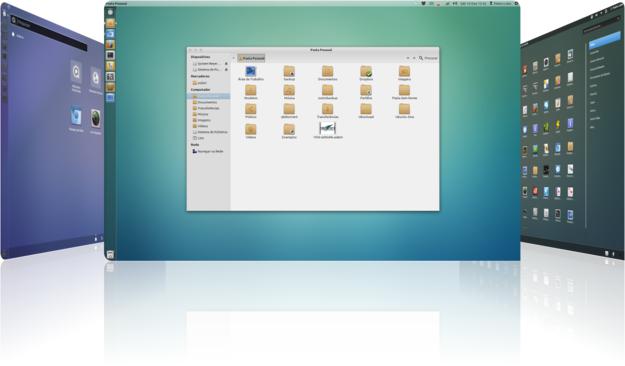 No artigo que marca o 2º aniversário da Série de Visuais do Ubuntued, apresentamos hoje um excelente tema para o seu computador, o Zukini.
No artigo que marca o 2º aniversário da Série de Visuais do Ubuntued, apresentamos hoje um excelente tema para o seu computador, o Zukini.
Criado com base no tema Zuki, já referido nesta série no artigo 21 – Zuki, o tema Zukini é a evolução natural de um tema. Enquanto que o Zuki estava disponível para o Gnome2, o Zukini poderá ser utilizado no Gnome3, Gnome-Shell e Unity sem quaisquer problemas.
Este tema utiliza como palete de cores principal o cinzento, o que lhe confere um aspeto bastante profissional, mas sem nunca se revelar aborrecido durante a sua utilização. Também ganha bastante valor pelo facto de esta disponível para instalação via PPA, o que significa que terá sempre instalada a versão mais recente do tema no seu computador.
Em conjunto com os ícones Faenza, um wallpaper minimalista e uns retoques no Unity, poderá ter, no final deste artigo, um excelente ambiente de trabalho no seu computador.
Pré-Requisitos
Gnome-Tweak-Tool
O Gnome-Tweak-Tool é uma ferramenta avançada que lhe permite alterar vários aspectos do seu ambiente de trabalho de forma simples e intuitiva. É também com este programa que se revela ser mais fácil alterar entre os temas no Ubuntu 11.10.
Caso ainda não tenha este programa instalado, consulte o seguinte artigo e siga as suas instruções de instalação.
MyUnity
Com o programa MyUnity poderá alterar de forma mais cuidada a aparência do Unity do Ubuntu, desde o aspeto do lançador até ao painel superior. É uma ferramenta bastante útil no campo da personalização de áreas de trabalho.
Consulte o artigo seguinte para encontrar mais informações sobre este ótimo programa.
Instalar o tema
A instalação deste tema é bastante simples e, de forma a ter sempre a versão mais recente no seu computador, é recomendada a utilização de um PPA. Desta forma, sempre que o tema for actualizado, será notificado pelo Gestor de Actualizações da nova versão.
Abra a Consola do Ubuntu (Dash→Consola) e insira o seguinte comando para realizar a instalação.
Aplicar o tema
Poderá aplicar o tema no seu sistema de duas formas, a mais simples e rápida é pela Consola do Ubuntu com o seguinte comando:
Caso não goste de utilizar a consola poderá efectuar as mesmas operações com o Gnome-Tweak-Tool (Dash→Definições Avançadas). Abra nesse programa a aba “Tema” e altere as seguintes opções:
Tema GTK+: Zukini
Tema de Janela: Zukini
Se estiver a utilizar o Gnome-Shell, altere também a opções “Shell Theme” para Zukini.
Ícones
O conjunto de ícones recomendado pelo autor para este tema é o Faenza, este conjunto é reconhecido pelo seu aspecto “quadrado” característico e pela enorme quantidade de programas já abrangidos pelos seus ícones.
Se ainda não tem este conjunto instalado consulte o seguinte artigo e encontrará informações sobre a sua instalação.
Unity
Utilizando o programa MyUnity, poderá alterar algumas configurações de forma a obter um Unity mais agradável e melhor integrado no tema Zukini. Após abrir o programa (através do Dash) modifique as seguintes opções:
Aba Launcher:
Size: Small
Transparency: Half
Aba Panel:
Transparency: Half
Wallpaper
O wallpaper utilizado (e recomendado) pelo autor do tema Zukini chama-se Derp e foi desenhado por Lassekongo83. Pode transferir o wallpaper na seguinte hiperligação:
Estão disponíveis quatro versões ligeiramente diferentes entre si mas que, no geral, oferecem ao tema Zukini um fantástico look.
Caso tenha alguma dúvida sobre como alterar o fundo do Ubuntu, consulte o seguinte artigo para mais informações:

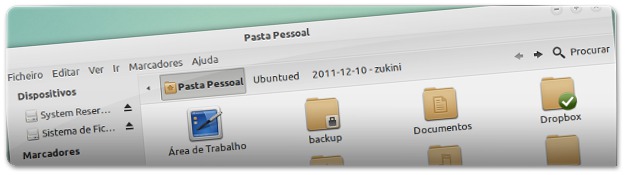




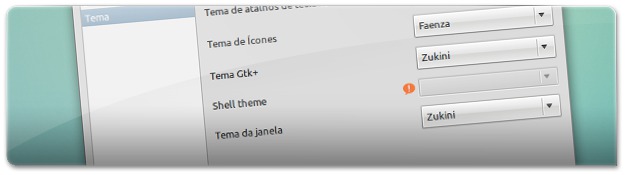

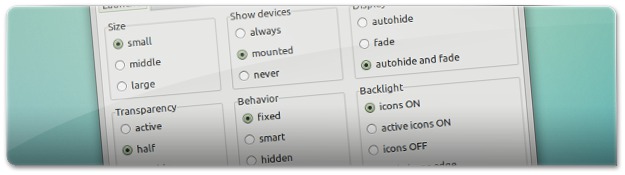
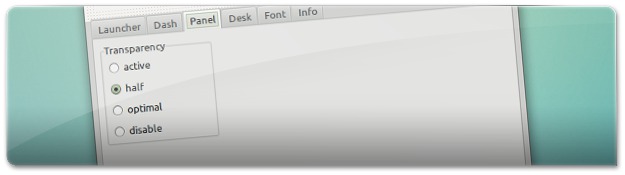
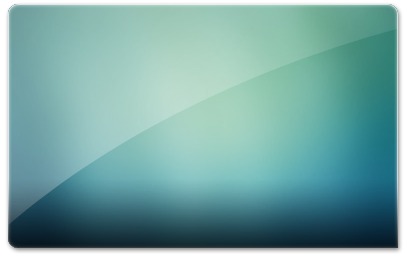








Belo tema,testei aqui e me surpreendi, afinal nunca fui entusiasta de "tons mais claros"; entretanto este me agradou, é limpo, bonito, a transparência da barra corrobora para o resultado. Parabéns.
ficou muito bom…
obrigado
Belo tema. Pena que o hardware do meu pc com Ubuntu não suporta Unity, senão iria usá-lo.
Pelo menos o modo clássico, deve funcionar, não? :)
E porque não o Unity2D!?
Eu uso no Unity2D. Só não tenho como fazer as configurações da barra do Unity, fora isso, o tema é show.